

Ajouter des fonctions au fichier function.php Le fichier de fonctions se trouve généralement dans le répertoire du thème et appartient aux fonctions fonctionnelles, /wp-content/themes/theme name/functions.php. Ajoutez les fonctions suivantes :
<?phpif( function_exists('acf_add_options_page') )
{
acf_add_options_page(array( 'page_title' => 'Theme General Settings','menu_title'=> 'Banner图',
'menu_slug' => 'theme-general-settings','capability'=> 'edit_posts','redirect'=> false ,'position'=> '4.1'));
}
?>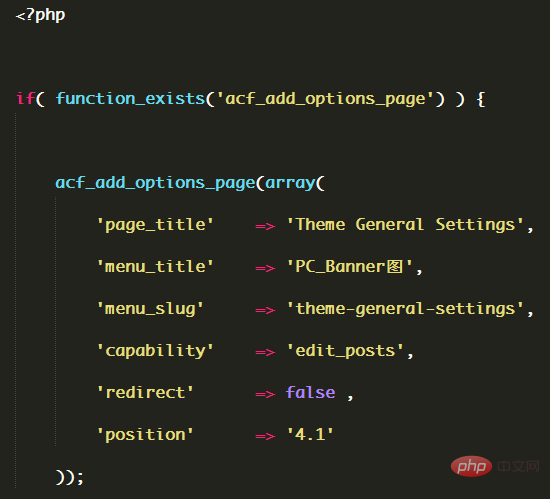
Actualisez le backend WordPress, et le bouton d'option correspondant à "l'image de bannière" apparaîtra.
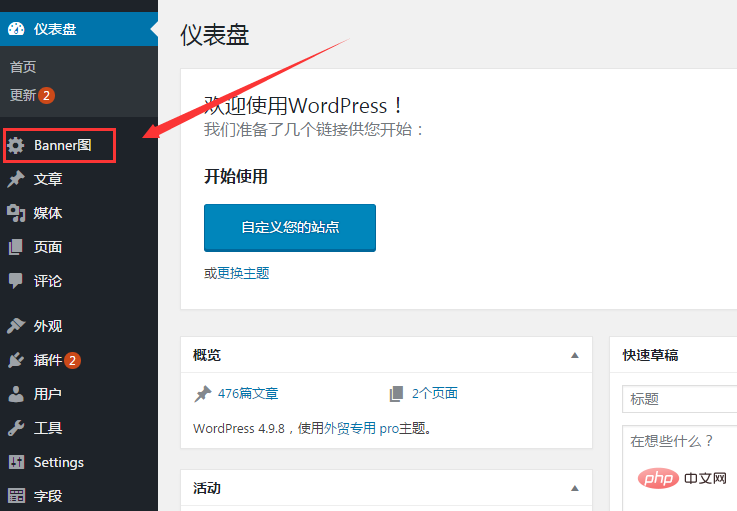
Créez un nouveau champ, écrivez simplement un nom ; emplacement : page d'option de sélection déroulante, égale à la sélection "diagramme bannière" qui vient d'être créée, cette fonction consiste à définir un champ personnalisé Apparaît n'importe où.

Recommandations associées : "Tutoriel WordPress"
Ajouter un "grand paragraphe" au groupe de champs Le champ "content" est comme indiqué sur la figure :
Ajoutez trois champs au "large content" : img, link, alt ; le grand contenu est un contenu recyclable , des champs peuvent donc également être ajoutés sous le grand champ de contenu.
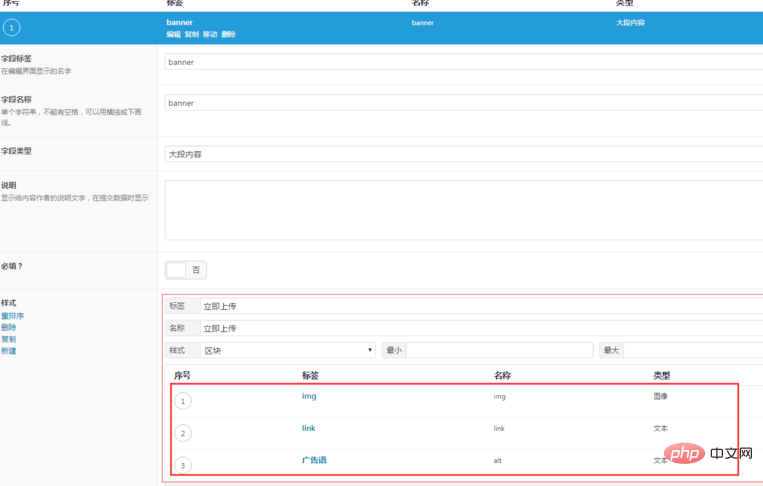
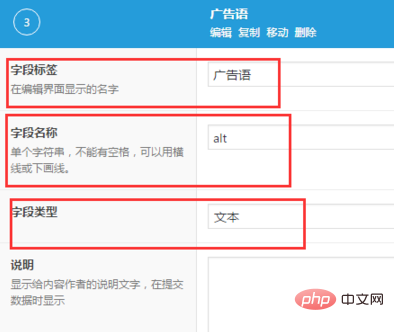
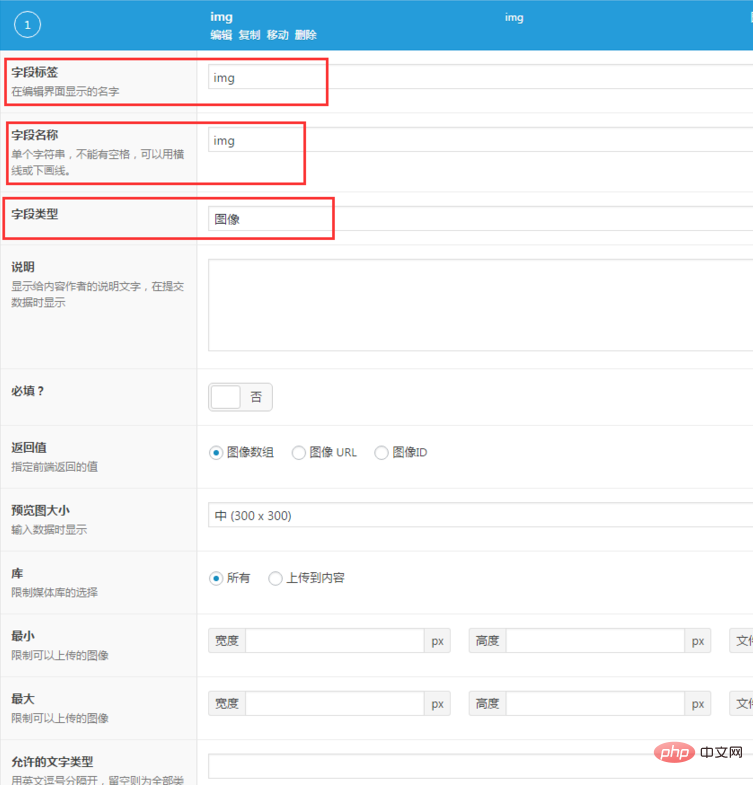
Enfin, n'oubliez pas de sauvegarder.
Ce qui précède est le contenu détaillé de. pour plus d'informations, suivez d'autres articles connexes sur le site Web de PHP en chinois!
 référencement wordpress
référencement wordpress
 Comment installer WordPress après l'avoir téléchargé
Comment installer WordPress après l'avoir téléchargé
 commande utilisateur du commutateur Linux
commande utilisateur du commutateur Linux
 Configurer l'environnement d'exécution Java
Configurer l'environnement d'exécution Java
 La différence entre i5 et i7
La différence entre i5 et i7
 Solution à la mémoire insuffisante du serveur hôte cloud
Solution à la mémoire insuffisante du serveur hôte cloud
 La différence entre l'écran externe et l'écran interne cassé
La différence entre l'écran externe et l'écran interne cassé
 Trading quantitatif de monnaie numérique
Trading quantitatif de monnaie numérique